Windows için En İyi 11 Sanal Makine (Ücretsiz ve Ücretli)
Yayınlanan: 2023-07-05Özet: Sanal makine yazılımı, işletmelerin sanal makinelerini oluşturmasını, ölçeklendirmesini ve optimize etmesini kolaylaştırdı. Bu amaçla kullanabileceğiniz en iyi yazılımı aşağıda bulabilirsiniz.
Şirket içi altyapıyı manuel olarak yönetmek, işletmelerin bunları ölçeklendirmesini ve optimize etmesini zorlaştırır. Ayrıca, bu iş yüklerini yönetmek çok büyük bir bakım maliyeti gerektirir. Ancak sanal makineler, fiziksel altyapıyı yönetmeyi ve bu sorunları çözmeyi kolaylaştırdı.
Windows için Virtual Machine ile fiziksel sunucularınızı bölebilir, kaynakları tahsis edebilir ve gerektiğinde kolayca optimize edebilir ve ölçeklendirebilirsiniz. Sanal makineler, bir fiziksel bilgisayarın işlevlerini diğerine öykünmenizi sağlar.
Ek olarak, bu makineler bulut ortamınızdaki uygulamaları test etmek ve dağıtmak için de kullanılabilir. Sanal makinelerin nasıl çalıştığı hakkında daha fazla bilgi edinmek istiyorsanız daha fazlasını okuyun.
İçindekiler
Sanallaştırma Nedir?
Sanallaştırma, işlemci ve depolama gibi tek bir bilgisayar bileşeninin, sanal makineler adı verilen sanal bilgisayarlara bölünmesi prosedürüdür. Sanal makine yazılımı, tek bir fiziksel makinede birden çok VM'yi çalıştırmak için fiziksel donanımın özelliklerini taklit eder. İşletmeler, sanallaştırma ile kaynaklarını etkin bir şekilde yönetebilir ve yatırım getirilerini artırabilir.
Fiziksel sunucuları yönetmek için elektrik, çok fazla depolama alanı ve bakım gerekir. Ancak sanallaştırma ile donanım altyapınız yazılım üzerinden yönetilebilen sanal makinelere bölünmüştür. Bu nedenle, donanım altyapınızı web üzerinden yönetmeyi ve optimize etmeyi kolaylaştırır.
Sanal Makine Nedir?

Sanal makine, fiziksel bir sunucunun veya bilgisayarın özelliklerini taklit eden bir makine türüdür. Bu makineler genellikle “Guest” olarak tanımlanır ve üzerinde çalıştıkları fiziksel makineye “host” denir.
Her sanal makinenin kendi işletim sistemi ve ayrı bir fiziksel makine üzerinde çalışan uygulamaları vardır. Sanal makine, fiziksel sunucu ile doğrudan etkileşime girmez. Aksine, fiziksel donanımla etkileşim kurmak için "hiper yönetici" olarak bilinen bir yazılım gerektirir.
Bu hipervizör, işlemciler, bellek, depolama vb. bilgi işlem kaynaklarının her sanal makineye tahsis edilmesine yardımcı olur. Ayrıca sanal makineleri birbirinden ayrı tutar, böylece diğer sanal makinelere müdahale etmezler.
2023'te Windows için En İyi 11 Sanal Makine Listesi
- VMware ESXi
- sanal kutu
- VMware Workstation Pro ve Workstation Player
- Microsoft Hyper-V
- VMware Fusion Pro ve Fusion Player
- QEMU
- Cüce Kutuları
- Red Hat Sanallaştırma
- Oracle sanal makinesi
- Microsoft Ücretsiz Hesap Sanal Makinesi
- Sanallaştırma Yöneticisi
Fiziksel altyapınızı bölmek ve yönetmek için kullanabileceğiniz birkaç sanal makine vardır. Bu amaçla göz önünde bulundurabileceğiniz en önemli sanal makineler şunlardır:
VMware ESXi
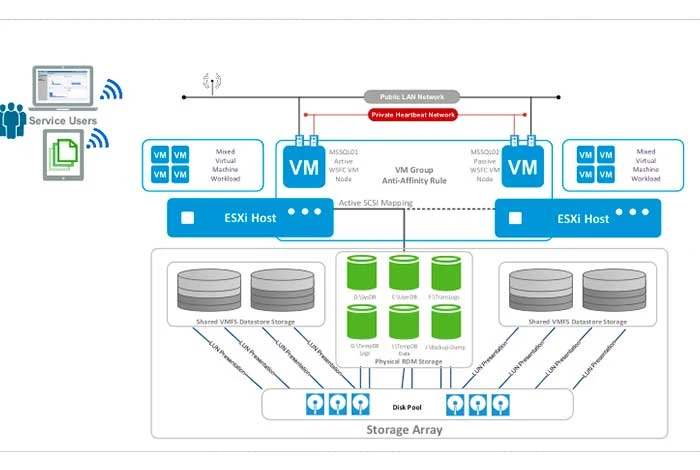
VMware ESXi çıplak donanım hipervizörü, fiziksel bir sunucuyu kolayca yönetmek ve optimize etmek için çeşitli sanal makinelere bölmek için kullanılır.
Bununla, donanım kaynaklarını birleştirebilir, iş yükü verimliliğini artırabilir, iş yükünü merkezi bir veritabanından yönetebilir ve bunları bulut ortamına geçirebilirsiniz. Ayrıca, sanal makinelerinizi geliştirmek ve sağlamak için yerleşik VM yönetim araçları sunar.
VMware ESXi Lisansı: Tescilli
CPU Kullanımı Ana Bilgisayar/Konuk: Amazon Linux 2, AlmaLinux OS 9.x, macOS 10.12.x, vb.
VMware ESXi'nin Özellikleri
- İş yüklerinin performansını optimize eder ve artırır
- Hiper yöneticiyi çalıştırmak için donanım kaynaklarını en aza indirir
- Sanal makineleri 128 adede kadar sanal CPU depolaması için ayarlar
- Küme düzeyinde vSphere Yapılandırma profilleri aracılığıyla ana bilgisayar yapılandırmasını yönetir
- İş yüklerini çalıştırmak için kaynakları tahsis eder
VMware ESXi'nin Artıları ve Eksileri
- Bununla yapay zeka ve makine öğrenimi iş yüklerini iyileştirebilirsiniz.
- Kubernetes'i şirket içinde doğrudan yazılım yoluyla entegrasyon yoluyla yönetmek için Tanzu Kubernetes Grid hizmetini çalıştırmanıza olanak tanır.
- Kullanıcılar, iş yükünü GPU'lardan VM'lere aktarırken sorunlarla karşılaştı.
Ücretsiz Deneme: Mevcut değil
VMware ESXi'nin Fiyatı: Ücretsiz plan mevcut | Ücretli plan INR 16.327,37/CPU/yıl'dan başlar
sanal kutu
VirtualBox, sanal makineleri geliştirmek ve yönetmek için kurumsal ve ev kullanımı için tasarlanmış bir x86 ve AMD64/Intel64 sanallaştırma yazılımıdır. Çeşitli işletim sistemlerini birlikte çalıştırmak, VM'ler üzerinde birkaç düğümlü ağ bağlantılı hizmetler geliştirmek ve test etmek ve farklı VM'leri tek bir ana bilgisayarda birleştirmek için kullanabilirsiniz.
Virtualbox Lisansı: GNU Genel Kamu Lisansı (GPL)
CPU Kullanımı Ana Bilgisayar/Konuk: Linux, Mac, Windows, Solaris, OpenSolaris
Virtualbox'ın Özellikleri
- Sisteminizde herhangi bir uygulamayı çalıştıralım
- Aynı makinede aynı anda birden çok konuk penceresi çalıştırır
- Kesintisiz mod aracılığıyla macOS ve Windows uygulamalarını birlikte çalıştırır
- Sanal makineleri grup halinde organize eder ve izler
- Uzaktan çalışan herhangi bir sanal makineye erişmek için Uzak Masaüstü Uzantısı (VRDE) sunar.
Virtualbox Artıları ve Eksileri
- Yazılım, 3D sanallaştırmayı destekler.
- Preboot Execution Environment (PXE) aracılığıyla uzaktan başlatmayı destekler
- Mac'iniz yoksa bu yazılım üzerinden macOS Mojave'yi bir VM üzerinde çalıştıramazsınız.
Ücretsiz Deneme: Yok | kullanımı ücretsiz
Fiyat: Windows için ücretsiz bir sanal makine yazılımıdır.
VMware Workstation Pro ve Workstation Player
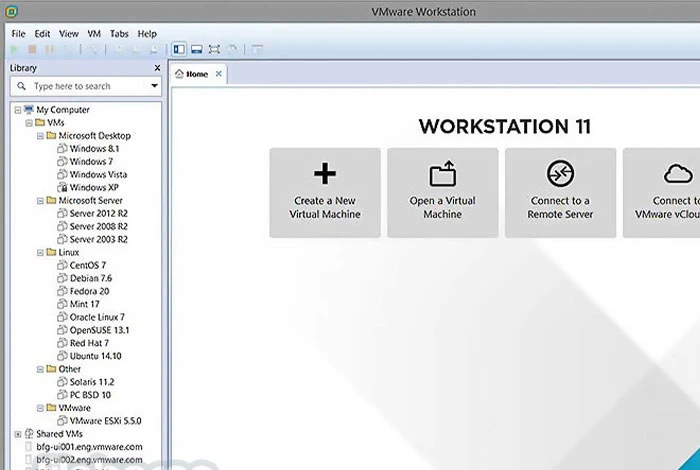
VMware Workstation Pro ve Workstation Player, sanal makinelerinizi oluşturmak ve yönetmek için kullanabileceğiniz VM yazılımıdır. Oluşturulduktan sonra, çeşitli konuklar ve ev sahipleri arasında dosya ve verileri kolayca aktarabilirsiniz.
Bu yazılım, karmaşık yerel sanal ortamları çalıştırmayı ve ayrıca çeşitli işletim sistemlerini, bulutları, platformları vb. tek bir çözümden simüle etmeyi kolaylaştırdı.
Lisans: Tescilli ve ticari lisans
CPU Kullanımı Ana Bilgisayar/Konuk: Windows 8, Ubuntu, CentOS, Oracle Linux, OpenSUSE, vb.
VMware Workstation'ın Özellikleri
- Çeşitli sanal makineler için ağ yapılandırmalarını yönetir
- Windows için 200'den fazla örneği destekler
- Bir sanal makinenin çeşitli örneklerini geliştirmek için anlık görüntü modülü sunar
- 100'den fazla konuk ve ana işletim sistemi sağlar
- Verileri sanal makineden yazılıma veya bilgisayara dönüştürür
VMware İş İstasyonunun Artıları ve Eksileri
- Bununla, vctl komut satırı yardımcı programı aracılığıyla OCI kapsayıcı görüntüleri oluşturabilir ve çalıştırabilirsiniz.
- VMware Workstation Pro ile SSH'den Linux'a kolayca geçiş yapabilirsiniz.
- Ücretsiz sürümü, sanal makinenize yeni bir ana bilgisayar eklediğinizde yavaş çalışır.
Ücretsiz Deneme: Yok | Windows için ücretsiz sanal makine yazılımı
VMware Workstation Pro ve Workstation Player Fiyatı: Kişisel kullanım için ücretsiz | 16.330,68 INR'den başlayan fiyatlarla ticari kullanım için ödenir
Microsoft Hyper-V
Microsoft Hyper-V, sanal makineler geliştirmek ve çalıştırmak için bir donanım sanallaştırma ürünüdür. Hyper-V, sanal bulut ortamı oluşturma, uygulama geliştirme ve test etme, sanallaştırma için kaynak ayırma, uygulama yedeği oluşturma vb. konularda size yardımcı olabilir.
Microsoft Hyper-V Lisansı: Tescilli
CPU Kullanımı Ana Bilgisayar/Konuk: FreeBSD, Windows, Linux
Microsoft Hyper-V'nin Özellikleri
- Sanal makineler oluşturmak için VM şablonları sunar
- Birden çok sunucuyu ve iş yükünü birleştirir
- VMS'yi yönetmek için çeşitli bilgi işlem ortamlarını yeniden oluşturur
- İş yükleri için planlanmış ve planlanmamış kesinti sürelerini en aza indirir
- Sanal makinelerin kopyalarını oluşturur
Microsoft Hyper-V'nin Artıları ve Eksileri
- Bununla, iş yüklerinizi gerçek zamanlı olarak taşıyabilirsiniz.
- VM'lerinizi uzaktan bağlamak için bir uzak bağlantı aracı alırsınız.
- Sunucuları, sanal makineleri yönetmek için fiziksel sunuculara kıyasla daha fazla kaynak tüketir.
Ücretsiz Deneme: Yok | kullanımı ücretsiz
Microsoft Hyper-V'nin Fiyatı: Ücretsiz bir sanal makinedir
VMware Fusion Pro ve Fusion Player
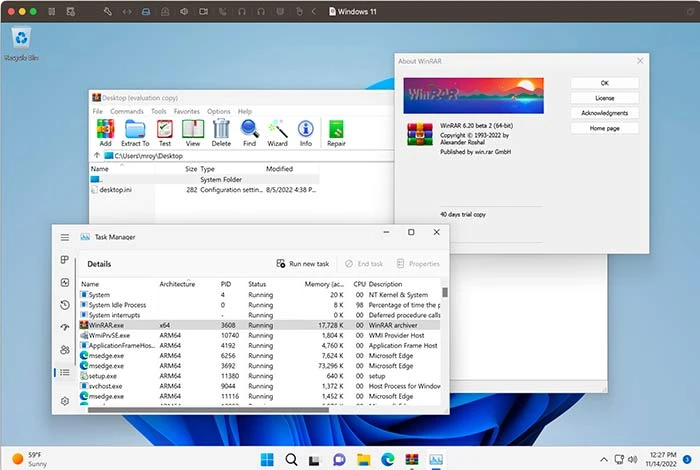
VMware Fusion Pro ve Fusion Player, VM'leri ana macOS işletim sisteminde Windows ve Linux gibi farklı işletim sistemleriyle çalıştırmak için sanal makine yazılımıdır.
Bununla, Apple Silicon üzerinde arm64 VMS aracılığıyla Arm ekosistemi için uygulamaları test edebilir ve geliştirebilirsiniz. VMware Fusion Unity View Mode, sanal makinelerinizde birkaç işletim sistemini aynı anda kullanmanıza izin verir.
VMware Fusion Lisansı: Aboneliğe dayalı
VMware Fusion CPU Kullanımı Ana Bilgisayar/Konuk: macOS 13.0.x, macOS 12.0.x, Windows, Linux ve NetWare
VMware Fusion'ın Özellikleri
- Uzak iş yüklerini yönetmek için vSphere ve ESXi'ye bağlanır
- Intel ve Apple Silicon'da Windows 11'i destekler
- Oyun performansını iyileştirmek için eGPU'yu destekler
- Sanal Makineleri, Kubernetes Kümelerini ve Konteynerleri Çalıştırır
- Sanal Ağ topolojisini değiştirir
VMware Fusion'ın Artıları ve Eksileri
- Onunla yüksek çözünürlüklü bir ekran elde edersiniz.
- Neredeyse 200'den fazla Windows örneğini destekler.
- Kullanıcılar, uygulama testinin çok zaman aldığını bildirdi.
Ücretsiz Deneme: 30 gün

VMware Fusion Fiyatı: Ücretsiz yok | Ücretli plan 12.226,87 INR'den başlar
QEMU
QEMU sanal öykünücüsü, çeşitli sanal ortamlar oluşturmak ve öykünmek için kullanılır. Bu ücretsiz sanal makine yazılımı, bir makinenin birden çok işletim sistemini farklı sanal makinelerde çalıştırmanıza olanak tanır. Ayrıca Linux, BSD, Windows ve benzeri desteklenen mimariler için uygulamaları çalıştırabilir.
QEMU Lisansı: GNU Genel Kamu Lisansı
QEMU CPU Kullanımı Ana Bilgisayar/Konuk: Linux, Mac, Windows, Open BSD, FreeBSD, Solaris ana işletim sistemi
QEMU'nun özellikleri
- Tek bir sistemde birkaç işletim sistemini çalıştırır
- Konuk kodunu doğrudan ana bilgisayar CPU'sunda yürütür
- KVM ve Xen sanal makinelerini yerele yakın performansla çalıştırır
- Ana bilgisayar işletim sisteminde herhangi bir kısıtlama yoktur
- Donanım sanallaştırmayı destekler
QEMU'nun Artıları ve Eksileri
- Bir CPU'nun işlemlerini farklı CPU'da yürütmek için kullanıcı modu öykünmesi sunar.
- Bu yazılımı herhangi bir işletim sisteminde kullanabilirsiniz.
- Dik bir öğrenme eğrisi vardır.
Ücretsiz Deneme: Yok | Windows için ücretsiz sanallaştırma yazılımı
QEMU Fiyatı: Kullanımı ücretsiz
Cüce Kutuları
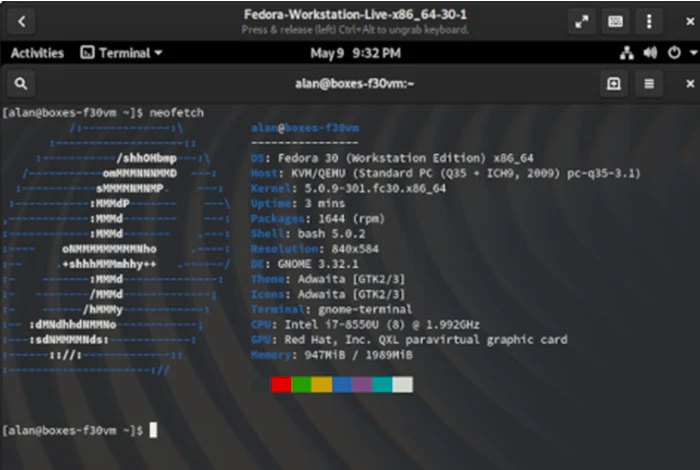
Gnome Boxes, yerel olarak ve uzaktan çalışan sanal makinelerin yönetilmesine yardımcı olan ücretsiz bir sanal makine yazılımıdır.
Bununla birlikte, tüm sanal makineleri yönetmek, sorunlarını gidermek veya önceki konumuna döndürmek için kutular oluşturabilirsiniz. Gnome Boxes, hızlı arama yapmak için sanal makineye ayrı bir ad vermenize de olanak tanır.
Gnome Kutuları Lisansı: GNU LGPL-2.1+
Gnome Kutuları CPU Kullanımı Ana Bilgisayar/Konuk: CentOS Stream, Fedora, Debian, Windows, Red Hat Enterprise Linux, vb.
Gnome Kutularının Özellikleri
- Makine tercihlerini yapılandırır ve performanslarını yönetir
- Uzak sanal makineye kolayca bağlanır
- Sanal makineleri yönetir ve bunlara erişim sağlar
- Anlık görüntülerle sanal makinenin kurulumunu kaydeder
- Sanal makinelerin gereksinimlerini ayarlar
Gnome Kutularının Artıları ve Eksileri
- Sanal uygulamalarınıza USB aygıtı erişimi sağlamanıza olanak tanır.
- Bununla hem sanal hem de fiziksel makineleri görüntüleyebilir ve bunlara erişebilirsiniz.
- Birden çok sanal makineyi yönetmek bazen sistemi yavaşlatır.
- Kullanıcılar, yazılımı kullanmayı biraz karmaşık bulmaktadır.
Ücretsiz Deneme: Mevcut
Gnome Kutuları Fiyatı: Kullanımı ücretsiz
Red Hat Sanallaştırma
Red Hat Virtualization, sanallaştırılmış iş yüklerini otomatikleştirmeye, yönetmeye ve yükseltmeye yardımcı olur. Bununla, Red Hat Enterprise Linux ve KVM üzerinde geliştirilen yoğun kaynak kullanan ve önemli uygulamalar için iş yüklerini yönetebilirsiniz.
Tüm kaynaklarınızı, prosedürlerinizi ve uygulamalarınızı tek bir çözümden sanallaştırmak için bu yazılımı kullanabilirsiniz.
Red Hat Sanallaştırma Lisansı: Açık kaynak
Red Hat Sanallaştırma CPU Kullanımı Ana Bilgisayar/Konuk: Linux ve Windows.
Red Hat Sanallaştırmanın Özellikleri
- Bulutta yerel sanallaştırmayı destekler
- Sanal makineleri yönetmek için kapsayıcılı ortam sunar
- Kaynak yoğun uygulamalar için iş yüklerini yönetir
- Yüksek performanslı Linux, bulut ve Kubernetes ortamı sağlar
Red Hat Sanallaştırmanın Artıları ve Eksileri
- Bununla, VMS'yi gerçek zamanlı olarak farklı ana bilgisayarlara taşıyabilirsiniz.
- Ayrıca iş yüklerinizi korumak için antivirüs sağlar.
- Farklı bir ana bilgisayara taşındığında sanal makine ayrıntılarını almak çok zaman alır.
Ücretsiz Deneme: 60 gün
Red Hat Sanallaştırma Fiyatı: Fiyat, istek üzerine resmi web sitesinde mevcuttur.
Oracle sanal makinesi
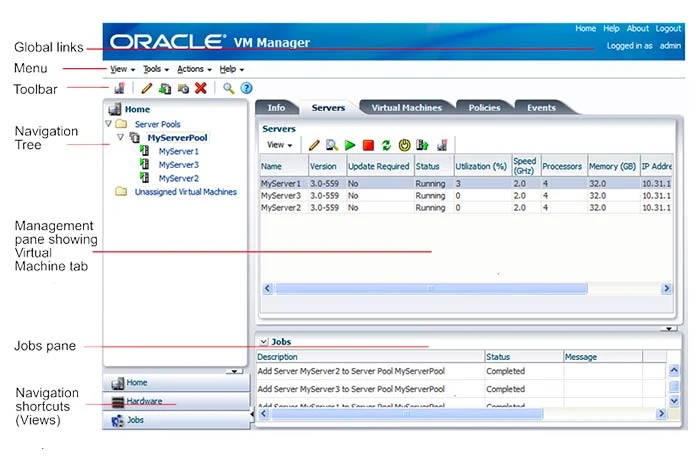
Oracle VM, çeşitli Linux, Oracle Solaris ve Windows iş yüklerinin performansını oluşturmak ve optimize etmek için geliştirilmiştir.
Sunucu havuzlarını yapılandırma, depolama havuzlarını yönetme, kaynakları ve iş yüklerini yönetme, sanal makineleri klonlama ve taşıma vb. yeteneklerle birlikte gelir. Oracle VM, sanal makineleri önceki durumuna geri getirmek için anlık görüntüler de oluşturabilir.
Oracle VM Lisansı: Oracle VM Sunucusu, GPLv2
CPU Kullanımı Ana Bilgisayar/Konuk: Windows, Linux, Solaris ana işletim sistemi
Oracle VM Özellikleri
- Konuk çoklu işlemeyi destekler
- USB cihazlarını sanal makinelere bağlamak için USB desteği sağlayın
- Birden fazla ekran çözünürlüğünü destekler
- VM'leri gruplar halinde düzenler ve yönetir
- VM'leri uzaktan yönetmek için Uzak Masaüstü Uzantısı (VRDE) sunar
Oracle VM'nin Artıları ve Eksileri
- Çeşitli sunucu havuzlarında VM'lerin yük dengelemesini gerçekleştirir.
- Oracle VM Server'ın NIC bağlantı noktası bağlama gibi mantıksal ağlarını geliştirir ve yönetir.
- VM'lerin yanıt verme hızı çok yavaş.
Ücretsiz Deneme: Windows için ücretsiz sanallaştırma yazılımı
Oracle VM Fiyatı: Windows için ücretsiz sanal makine
Microsoft Ücretsiz Hesap Sanal Makinesi
Microsoft Free Account Virtual Machine, sanal makinelerinizi test etmenizi ve çalıştırmanızı sağlayan bir VM yazılımıdır. Bununla, ücretsiz azure hesabıyla yaklaşık 1500 VM/saat/ay yönetebilirsiniz.
Ayrıca, VM'leri yönetmek için Windows Server 2012+, Ubuntu 16.04 LT'ler ve Ubuntu 18.04 LTS ana işletim sistemini destekler.
Microsoft Ücretsiz Hesap Sanal Makine Lisansı: Tescilli
CPU Kullanımı Ana Bilgisayar/Konuk: Windows ve Linux
Microsoft Ücretsiz Hesap Sanal Makinesinin Özellikleri
- Çeşitli konuk işletim sistemlerini destekler
- B1 Standard Linux sanal makinesi için 750 saat sunar
- B1 Standart Windows sanal makinesi için 750 saat sağlar
- Düzenleme modülü aracılığıyla sanal makineleri ölçeklendirir
Microsoft Sanal Makinenin Artıları ve Eksileri
- İş yükünüze uygun yeni örnekler oluşturmak için çeşitli hazır ayarlar sağlar.
- VM Güvenlik Duvarı ve güvenlik kurallarını doğrudan Azure arabirimi üzerinden yönetebilirsiniz.
- Sanal makine verilerinin taşınması beklenenden uzun sürüyor.
Ücretsiz Deneme: Mevcut değil
Microsoft Ücretsiz Hesap Sanal Makinesi Fiyatı: Microsoft Azure kullanıcıları ücretsiz olarak kullanabilir
Azure Linux Sanal Makine Fiyatlandırması: INR 0,33/saat'ten başlar
Sanallaştırma Yöneticisi
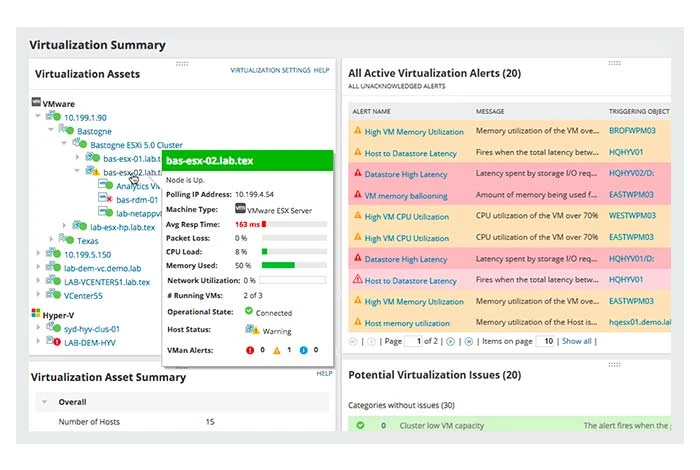
Virtualization Manager, VM performansını artırmak ve optimize etmek için bir VM izleme ve yönetim yazılımıdır. Birden çok sunucu, uygulama, veri deposu ve ana bilgisayar arasındaki ilişkiyi görüntülemek ve yönetmek için AppStack panosu sunar.
Bununla birlikte elde ettiğiniz başlıca özelliklerden bazıları, VM yayılma yönetimi, optimum VM boyutu ve yerleşimi, sanal geçiş maliyeti hesaplayıcısı, VSAN performans izleme, anlık görüntü izleme vb. içerir.
Sanallaştırma Yöneticisi Lisansı: Abonelik ve kalıcı lisanslama
Sanallaştırma Yöneticisi CPU Kullanımı Ana Bilgisayar/Konuk: Windows
Sanallaştırma Yöneticisinin Özellikleri
- Şirket içi, bulut ve hibrit uygulamalar için VM'leri yönetir
- Tüm uygulama yığınına görünürlük sağlar
- Sanal ortamı optimize etmek için öneriler sunar
- Sorun gidermeyi iyileştirmek için geçmiş performans analizi sağlar
- Kaynak optimizasyonu için sanallaştırma kapasite planlama araçları sunar
Sanallaştırma Yöneticisinin Artıları ve Eksileri
- Sanal makinelerinizi yeniden boyutlandırmak için yayılma yönetimi sunar.
- Hatta çeşitli modelleme senaryoları ile sanallaştırma kapasitesini test edebilirsiniz.
- Bazen boşta kalan VM'leri yer açmak için tamamen kaldırmaz.
Ücretsiz Deneme: 30 gün
Virtualization Manager Fiyatı: Ücretsiz plan yok | Tek seferlik INR 1.40.842,33 ödeme ile sunulan ücretli plan
Windows'ta Sanal Makine Nasıl Kurulur?
Windows'ta bir sanal makine kurmak için verilen adımları izleyin:
1. Adım: Windows için sanallaştırma yazılımını kurun ve yapılandırın
Adım 2: Sanal makinenizde çalışacak işletim sistemini seçin.
Adım 3: Sanal makinede çalışacak işletim sisteminin .iso dosyasını indirin
Adım 4: Sanal makineniz için ayarları yapılandırın ve “Oluştur”a tıklayın
Adım 5: Bundan sonra sanal makineniz oluşturulacak
Adım 6: Ardından, işletim sistemini yüklemek için işletim sisteminin .iso dosyasını ekleyin
Adım 7: Tamamlandığında, oluşturulan sanal makine seçtiğiniz işletim sistemi üzerinde çalışmaya başlayacaktır.
Sonuç: Hangi Sanal Makineyi Seçmeli?
Fiziksel altyapınızı sanal bir ortamda birleştirmek, fiziksel kaynaklarınızı sorunsuz bir şekilde kolayca ölçeklendirmenize ve optimize etmenize yardımcı olabilir.
Ayrıntılı bir karşılaştırmaya göre, Microsoft Hyper-V, Virtualbox ve Oracle VM, fiziksel donanımınızı yönetmek için kullanabileceğiniz en iyi sanal makinelerdir.
SSS
Windows'u çalıştırmak için en iyi sanal makine hangisidir?
Windows üzerinde çalıştırabileceğiniz en iyi sanal makinelerden bazıları şunlardır: Oracle VirtualBox 7.x, VMware Workstation Player 17, Microsoft Hyper-V, Hardware emulation, vb.
Windows sanal makinesi ücretsiz mi?
Evet, Oracle VM, Microsoft Ücretsiz Hesap Sanal Makinesi, Red Hat Sanallaştırma vb. dahil olmak üzere ücretsiz olarak kullanabileceğiniz birden fazla Windows sanal makinesi vardır.
Ücretsiz bir sanal makine alabilir miyim?
Evet, ücretsiz bir sanal makine platformu aracılığıyla ücretsiz bir sanal makine edinebilirsiniz. Sanal makinelerinizi oluşturmak ve yönetmek için kullanabileceğiniz Microsoft Hyper-V, Oracle VM ve Virtualbox gibi birkaç seçenek vardır.
Her sanal makine için bir windows lisansına ihtiyacım var mı?
Evet, Windows'un farklı sürümlerinde çalışan sanal makinelerin geçerli lisanslara ihtiyacı vardır. İster yeni bir VM oluşturun, ister PC'nizi sanal makineye taşıyın, bir VM kullanmak için farklı bir Windows lisansına ihtiyacınız vardır.
Windows 10 sanal makine nasıl alınır?
Windows 10 için bir sanal makine oluşturmak için sanal makine yazılımını kullanabilirsiniz. Kullanabileceğiniz en iyi yazılımlardan bazıları VirtualBox, VMware, Hyper-V, VMware Workstation, Parallels Desktop ve benzerlerini içerir.
Windows 10 için sanal makine nasıl kurulur?
Öncelikle yeni bir sanal makine geliştirin ve Windows 10 gibi bir işletim sistemi seçin. Ardından sanal makineyi yapılandırın ve başlatın. Ardından, işletim sistemini makineye yükleyin. Bundan sonra, sanal makineniz etkinleştirilecektir.
Hangi sanal makineyi kullanmalıyım?
Fiziksel sunucularınızı bölmek ve çalıştırmak için kullanabileceğiniz birkaç sanal makine vardır. Bu amaçla göz önünde bulundurabileceğiniz en iyi makinelerden bazıları VMware Workstation Player, VirtualBox, Parallels Desktop, QEMU vb.
